今天給大家帶來小米手機FastBoot模式下無法連接小米助手怎麼解決,小米手機FastBoot模式下無法連接小米助手怎麼處理,讓您輕鬆解決問題。
小米手機在FastBoot模式下無法連接小米助手怎麼辦呢?當小米手機因誤操作(刷錯ROM、操作非法)導致變磚時,我們通過需要在FastBoot模式下執行一鍵刷機操作。但由於在小米FastBoot模式下與小米助手無法正常連接,導致無法修複小米變磚問題。針對此類情況,我們可以通過以下方法來解決。具體方法如下:
1在正常情況下,將處於FastBoot模式下的小米手機與電腦重新多連接幾次,此時小米助手將自動檢測設備刷機列表,並彈出如圖所示的“刷機包”選擇界麵。
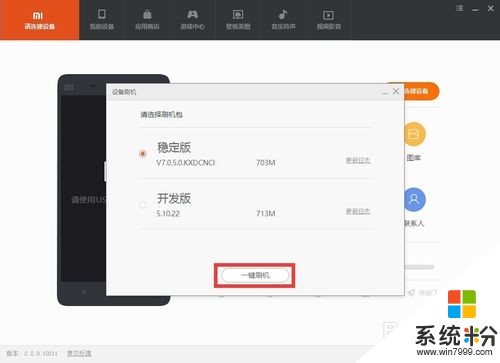 2
2待完成“刷機包”的選擇操作後,點擊“一鍵刷機”按鈕,即可自動聯網下載與手機類型相匹配的刷機包,同時將自動完成整個刷機操作。
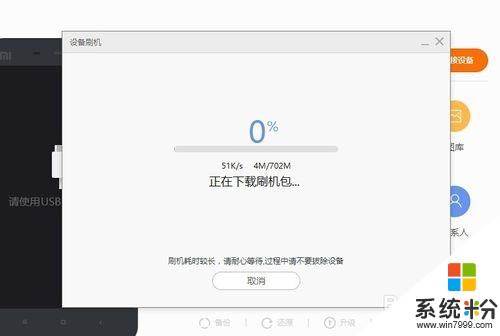 3
3當出現處於FastBoot模式下的小米手機與小米助手無法正常連接時,我們需要確保電腦已正確安裝小米手機驅動。進入“小米資源下載中心”頁麵,點擊“手機驅動”按鈕下載對應的手機驅動。
 4
4待小米手機驅動安裝完成後,進入“設備管理器”界麵查看"Android“設備驅動是否正常安裝。如果所示,小米手機驅動已正常安裝。
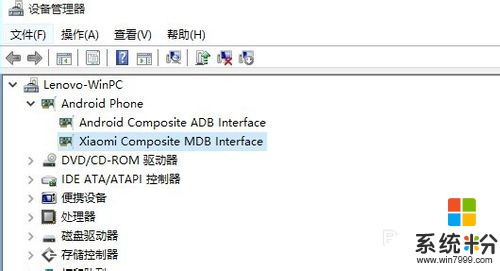 5
5當我們已下載好刷機包的情況下,則需要借助第三方手機類管理軟件(如“刷機精靈”)來實現一鍵刷機操作。將處於FastBoot模式下的小米手機與電腦連接,運行“刷機精靈”程序,此時“刷機精靈”將自動識別小米手機當前模式。
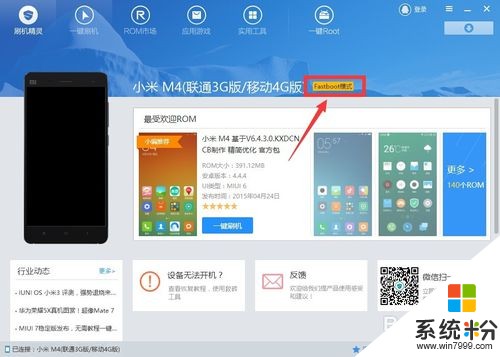 6
6接下來我們需要從“小米資源中心”下載與小米手機類型相匹配的刷機ROM包。如圖所示,刷機ROM包需要與手機類型相匹配才行。
 7
7切換到“刷機”選項卡,點擊“選擇本地ROM”按鈕,選擇已下載完成的小米刷機包。
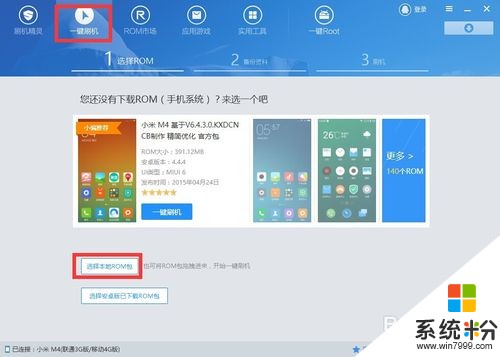 8
8此時將彈出“ROM包類型”選擇界麵,在此可以根據自己實際需要進行選擇,點擊“確定”完成設置。
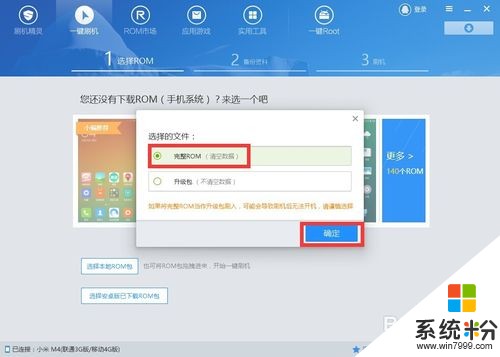 9
9接下來將自動進入“資料備份”以及“刷機”兩個操作過程,隻需要按向導操作即可完成小米手機FastBoot模式下的刷機操作。
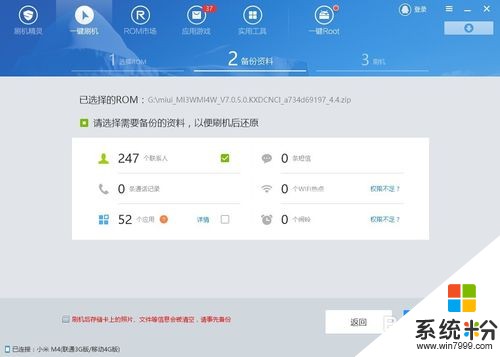
以上就是小米手機FastBoot模式下無法連接小米助手怎麼解決,小米手機FastBoot模式下無法連接小米助手怎麼處理教程,希望本文中能幫您解決問題。
電腦軟件相關教程